文章詳情頁
Win10系統下如何將txt文本文檔轉換成pdf格式?
瀏覽:133日期:2022-10-01 14:58:06
Win10系統下如何將txt文本文檔轉換成pdf格式?為了更方便閱讀,一些用戶想要將txt文本文檔轉換成pdf格式,但是不懂該如何操作?其實很簡單,不需要任何第三方軟件即可輕松轉換,具體的轉換方法請看下文。
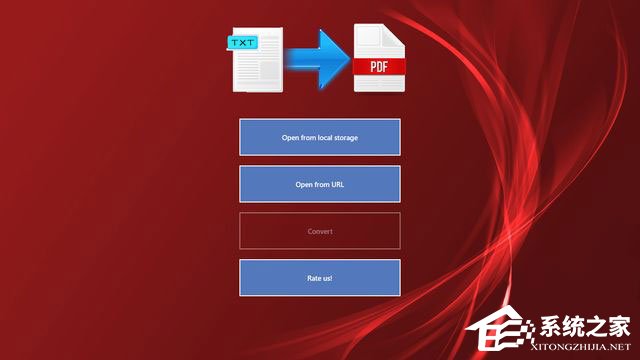
方法如下:
1、首先用記事本打開要創建的PDF文件,在文本文檔點擊上面菜單中點擊【文件】,在下拉菜單中點擊【打印】選項,如圖:
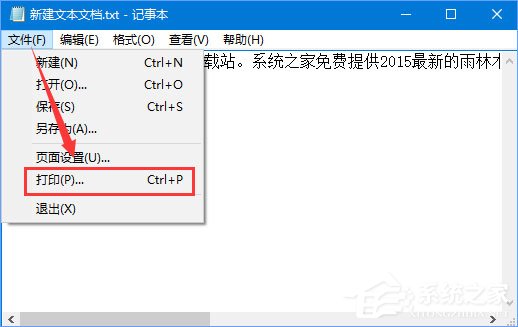
2、在彈出的打印窗口中,選擇【Microsoft Print to PDF】虛擬打印機,然后點擊下面的【打印】按鈕,如圖:
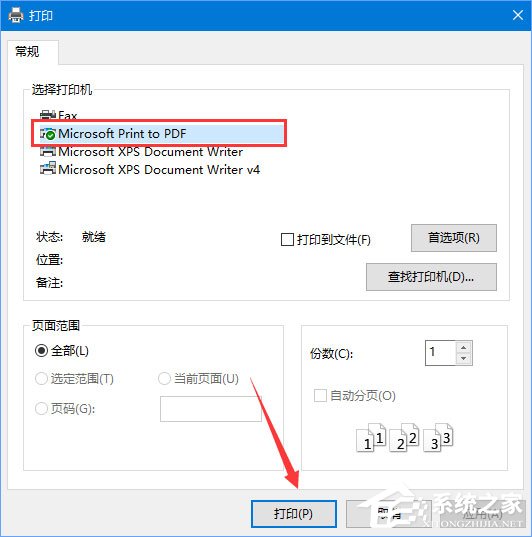
3、此時會彈出一個【打印輸出另存為】的界面,選擇一個本地硬盤保存文件的位置,輸入生成PDF文檔的文件名,點擊【保存】按鈕;
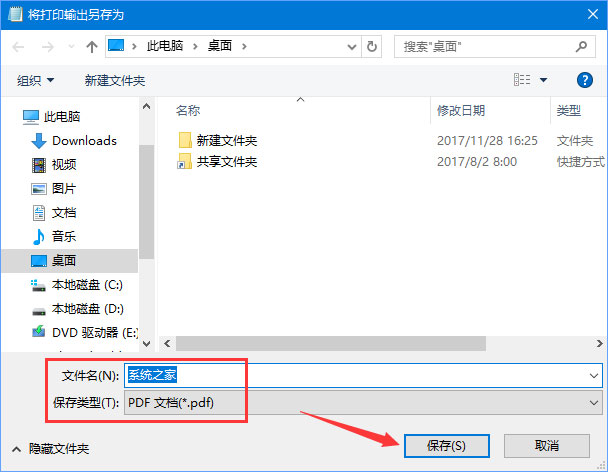
4、點擊打印后這時會彈出一個正在打印txt文檔的窗口,如圖:
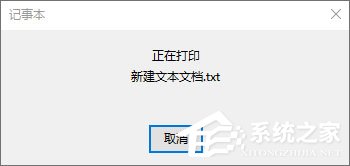
5、待打印完成后,打開上面設置的文檔位置,就可以看到剛剛生成的pdf文檔了。

以上便是Win10系統下將txt文本文檔轉換成pdf格式的方法步驟,很簡單吧,有此類需求的用戶不妨試試!
上一條:Win7圖片轉換成文字的方法下一條:Win7系統怎么下載優酷視頻?
相關文章:
1. 如何在電腦PC上啟動Windows11和Linux雙系統2. 統信UOS個人版(V201030)正式發布 新增功能匯總3. Linux Mint系統怎么卸載程序? Linux卸載不需要應用的技巧4. 微軟宣布將在1月10日結束對Win7/8/8.1版Edge瀏覽器的支持5. UOS系統怎么更新? UOS更新系統的圖文教程6. 如何純凈安裝win10系統?uefi模式下純凈安裝win10系統圖文教程7. Mac版steam錯誤代碼118怎么解決?Mac版steam錯誤代碼118解決教程8. 錄屏怎么保存gif動圖? UOS錄屏生成Gif動畫的技巧9. Win10系統360瀏覽器搜索引擎被劫持解決方法 10. mac程序沒反應怎么辦 mac強制關閉程序的方法
排行榜

 網公網安備
網公網安備